Как начать блог на WordPress в 2022 году
Опубликовано: 2022-08-14«Как завести блог на WordPress» — самый распространенный вопрос тех, кто хочет завести собственный блог в 2022 году. Создание блог-сайта — сложная задача, требующая большого количества технических знаний. Но WordPress сделал это настолько простым, что даже человек, не разбирающийся в технических вопросах, может создать сайт блога за 5 минут.
Итак, если вы хотите создать блог-сайт, WordPress — ваш лучший выбор. Потому что именно WordPress упростил создание блогов. Кроме того, WordPress способствовал популяризации ведения блогов.
Мы постарались сделать полное руководство для любого новичка, который хочет научиться вести блог на WordPress. Если вы начинаете с нуля, вы должны следовать шагам с самого начала, если вы не можете прыгать туда, куда вам нужно.
Преимущества использования WordPress
- Большинство веб-сайтов для блогов созданы на WordPress, поэтому существует так много бесплатных ресурсов и бесплатных тем WordPress для WooCommerce, которые могут помочь вам создать веб-сайт.
- WordPress часто обновляет свою технологию. Таким образом, использование WordPress может обновлять ваш сайт с помощью новейших технологий. Вы также можете узнать, как легко обновить тему WordPress без потери настроек.
- С помощью WordPress легко управлять несколькими администраторами, редакторами и другими ролями. Вы можете контролировать каждое разрешение пользователей в WordPress. В этом случае вы можете использовать плагины управления пользователями в WordPress, чтобы легко управлять своими пользователями.
- Сайты блогов сильно зависят от SEO. WordPress может предоставить вам лучшие SEO-темы для WordPress для создания вашего блога, чтобы вы могли легко заниматься SEO на своем сайте.
- Он предлагает множество SEO-плагинов в WordPress, которые могут упростить SEO для вашего сайта.
- Это может уберечь вас от спама в комментариях и заблокировать вредоносные атаки с помощью лучших плагинов комментариев для WordPress,
Предпосылки для создания блога
Писать на своем веб-сайте — это другой и более мощный опыт, чем писать на других.
Если вы хотите узнать , как создать блог на WordPress , вам нужно сосредоточиться на некоторых дополнительных задачах, таких как домен, хостинг, изучение некоторых вещей о веб-сайтах и т. д. Убедитесь, что у вас есть такие вещи, прежде чем начать ваш блог.
- Подходящее доменное имя для вашего блога
- План хостинга в соответствии с потребностями
- Иметь способ оплаты для оплаты домена и услуг хостинга
- Если вы наймете разработчика, процесс будет гладким. Но если вы хотите поддерживать свой блог, у вас должен быть менталитет постоянного изучения новых вещей для обновления вашего блога.
Начать блог на WordPress в 2022 году
Настройка домена и хостинга
Прежде чем начать, вам нужно начать с домена и решения для хостинга. Выбрать сервисный сайт для домена и хостинга, купить домен под желаемое имя. Например, вы можете начать с DreamHost . Вы также можете посмотреть обзор DreamHost для лучшего понимания этого хостинга.
Шаг 1: Перейдите на DreamHost и нажмите кнопку « Начать » в правом верхнем углу главной страницы.

Шаг 2: Появится новое окно. Есть 3 варианта на ваш выбор. Если у вас нет домена и вы хотите его купить, нажмите Зарегистрировать новый домен.
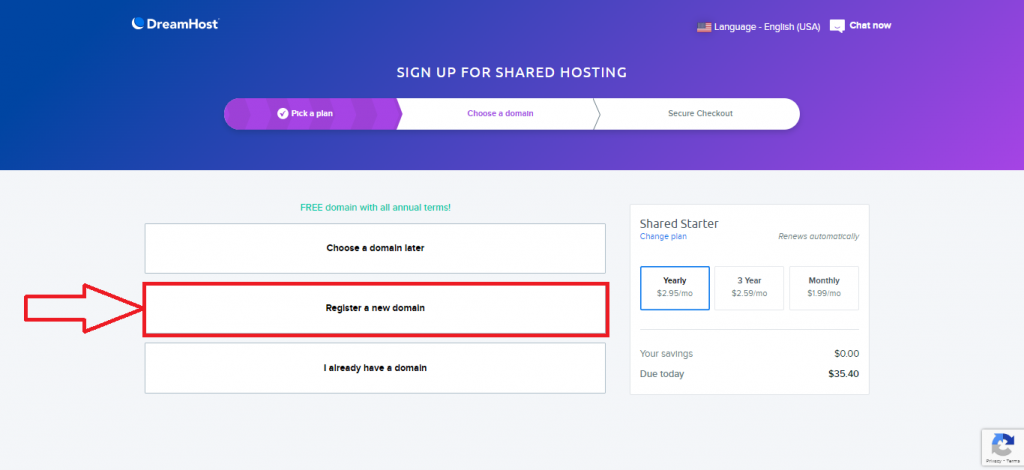
Шаг 3: Нажмите на строку поиска и попробуйте найти желаемое доменное имя. Затем добавьте его в корзину.

Шаг 4: После покупки домена перейдите на панель DreamHost и войдите, используя учетные данные.

Шаг 5: Чтобы установить WordPress, после входа в систему перейдите в панель DreamHost .
Шаг 6: Выберите домен, на который вы хотите установить WordPress. Затем нажмите « Установить для меня сейчас!» .
Шаг 7: После установки перейдите в панель управления WordPress, используя yourdomain/wp-admin.
Вы также можете использовать другой хостинг WordPress, который для вас предпочтительнее.
Настройка WordPress с вашим доменом
Шаг 8: Перейдите на панель инструментов и наведите указатель мыши на «Настройка» . Затем нажмите на Общие.
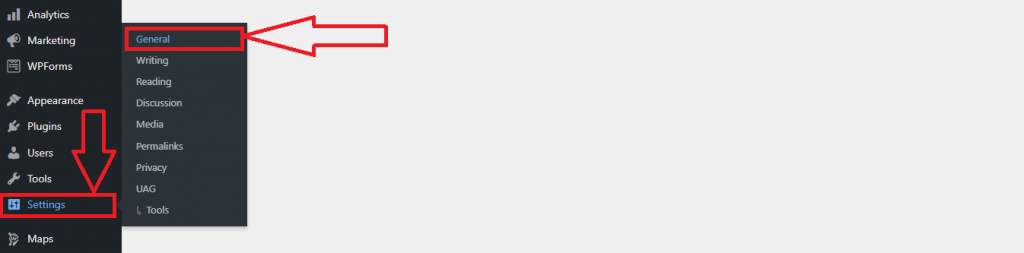
Шаг 9: Вы найдете окно, в котором вы можете изменить название сайта и слоган .
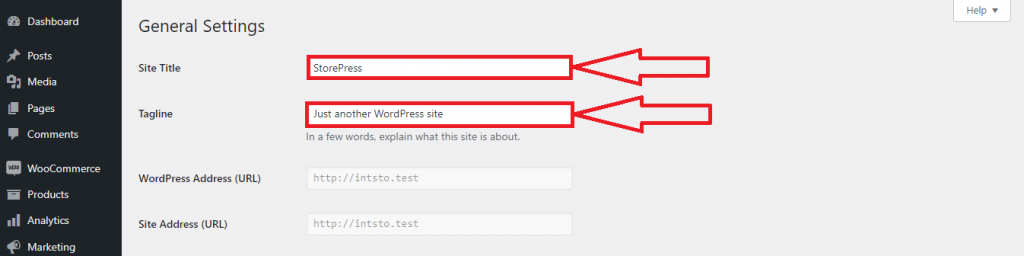
Шаг 10: Здесь вы можете установить адрес вашего сайта (URL) и адрес WordPress .
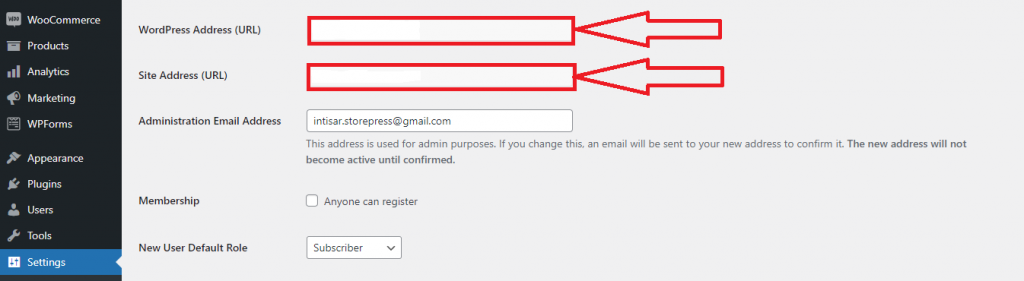
Активируйте свою тему в WordPress
Шаг 11: Перейдите на панель инструментов WordPress , наведите указатель на внешний вид , затем нажмите на опцию « Темы » .
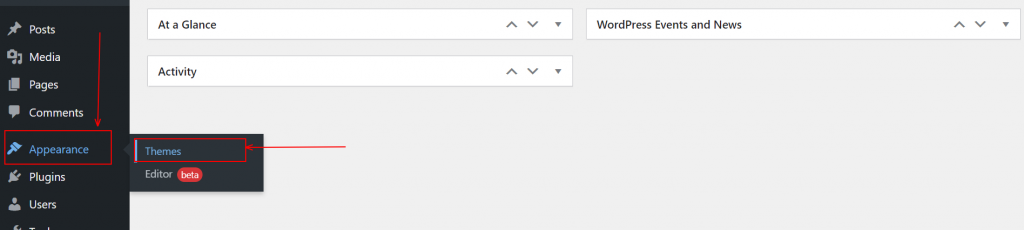
Шаг 12: Затем появится новая страница. Появится список установленных тем, выберите любую из них или нажмите « Добавить новую », чтобы добавить новую тему.

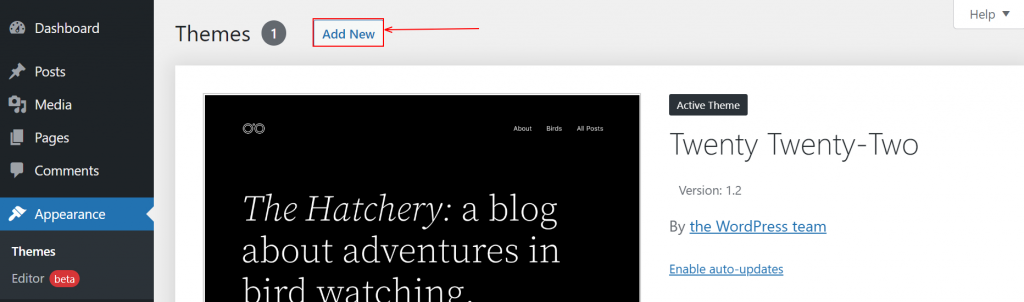
Шаг 13: В демонстрационных целях мы используем тему Beetan , вы можете использовать любую тему, которая вам удобна. Существует множество тем блогов для WordPress , которые вы можете использовать. Но мы настоятельно рекомендуем вам использовать Beetan , потому что это совершенно новая тема с новейшими технологиями и функциями.
Чтобы добавить новую тему, введите Beetan в поле поиска , затем установите и активируйте ее.
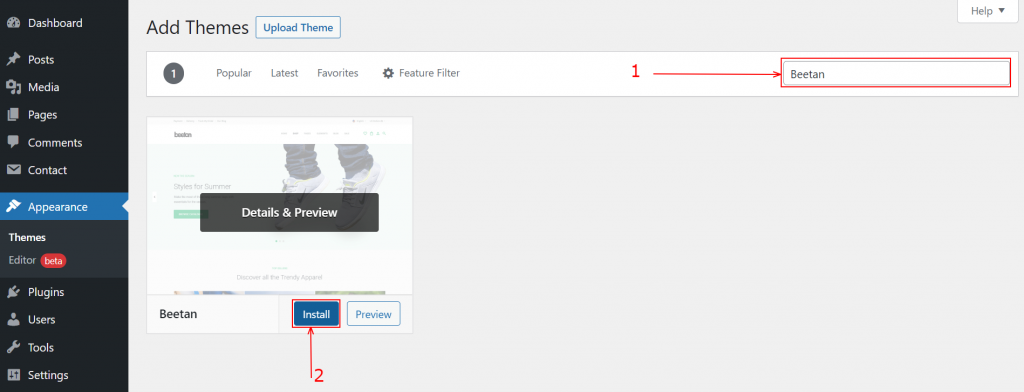
Beetan — живая демоверсия и загрузка
Настройка первого блога
Шаг 14: Ваш сайт создан. Теперь вам нужно установить в нем содержимое. Чтобы добавить блог, перейдите на панель инструментов , наведите курсор на « Сообщения » и нажмите « Все сообщения » .
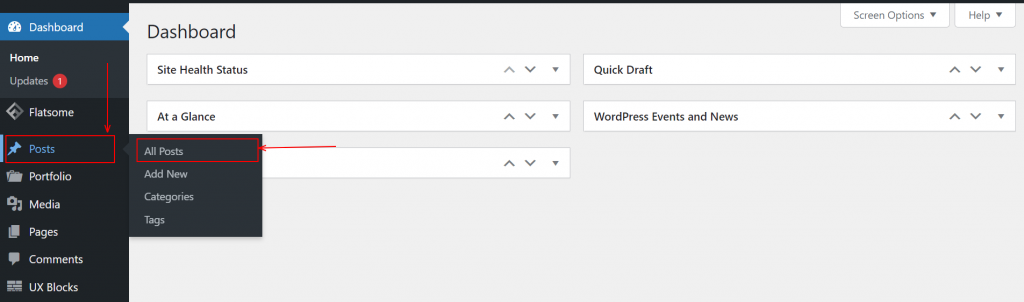
Шаг 15: Появится страница публикации. Здесь вы увидите все сообщения. Нажмите « Добавить новый » , чтобы добавить новый пост.
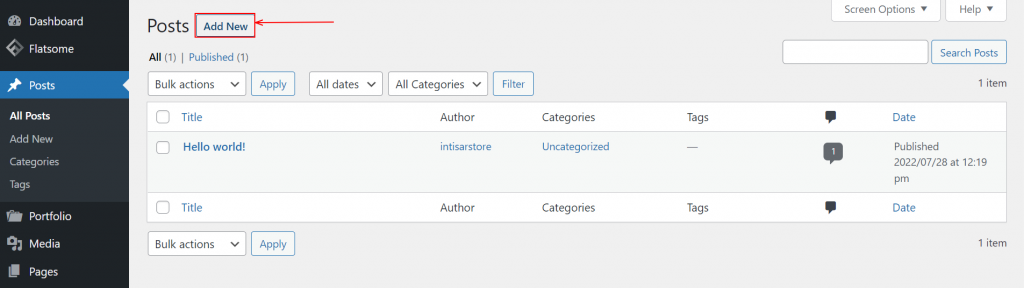
Шаг 16: Теперь появится пустая страница публикации. Здесь вам нужно добавить заголовок сверху. Под разделом заголовка есть раздел HTML и знак «плюс » , который поможет вам добавить новый контент.
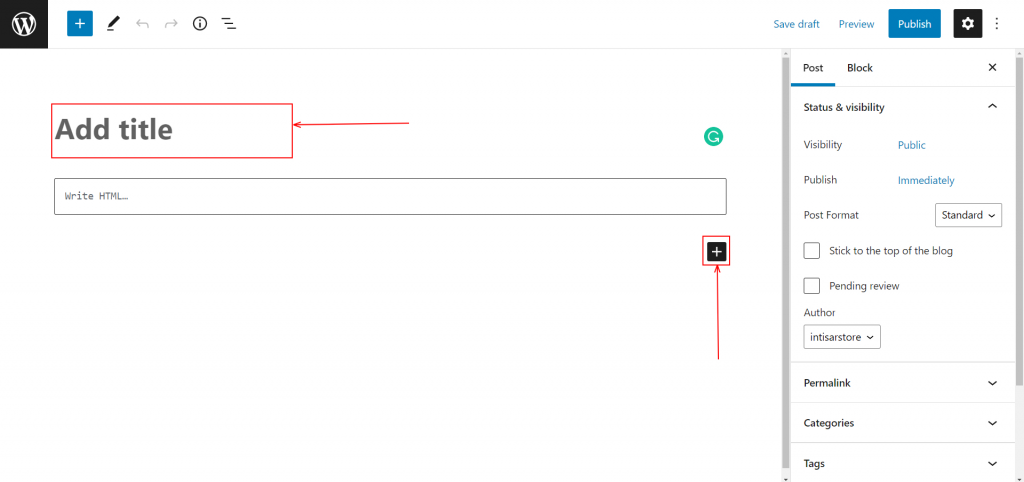
Шаг 17: Мы добавили заголовок. После этого щелкните раздел « Добавить блок », и он предложит несколько новых разделов. Выберите любой блок в соответствии с вашими потребностями, мы выбрали Абзац для демонстрационных целей.
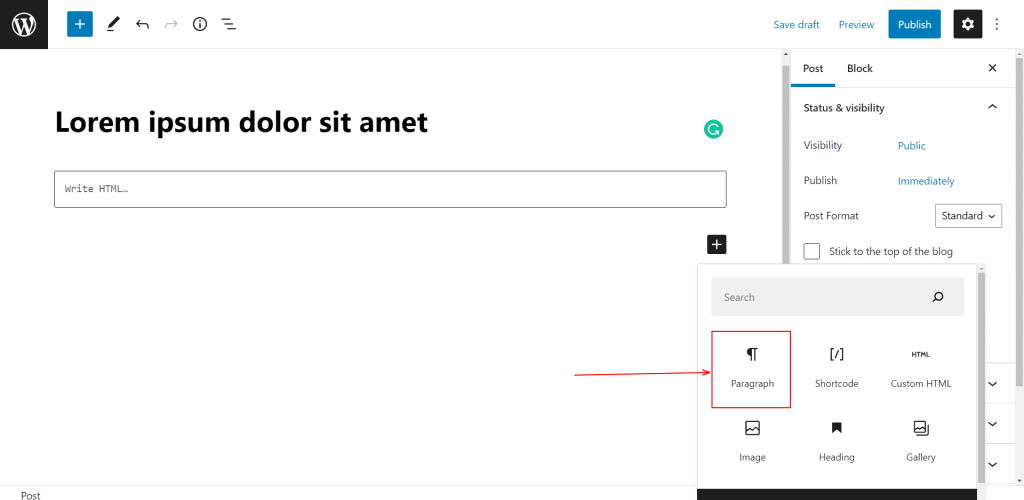
Шаг 18: На странице появится новый раздел. Мы разместили здесь несколько текстов. Здесь есть много разделов, из которых вы можете настроить статью по своему усмотрению. После завершения статьи нажмите кнопку « Опубликовать » в правом верхнем углу.
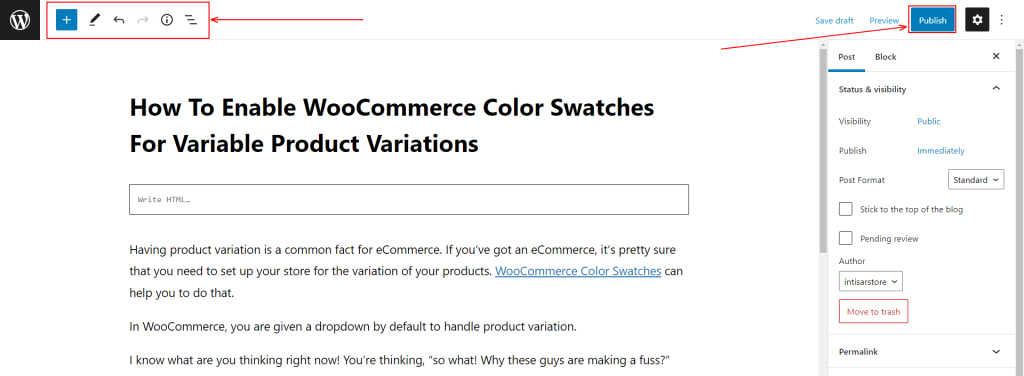
Шаг 19: Теперь перейдите на сайт. На главной странице вы найдете два блога.
По умолчанию Beetan показывает полные статьи на главной странице, вы можете легко ограничить это.
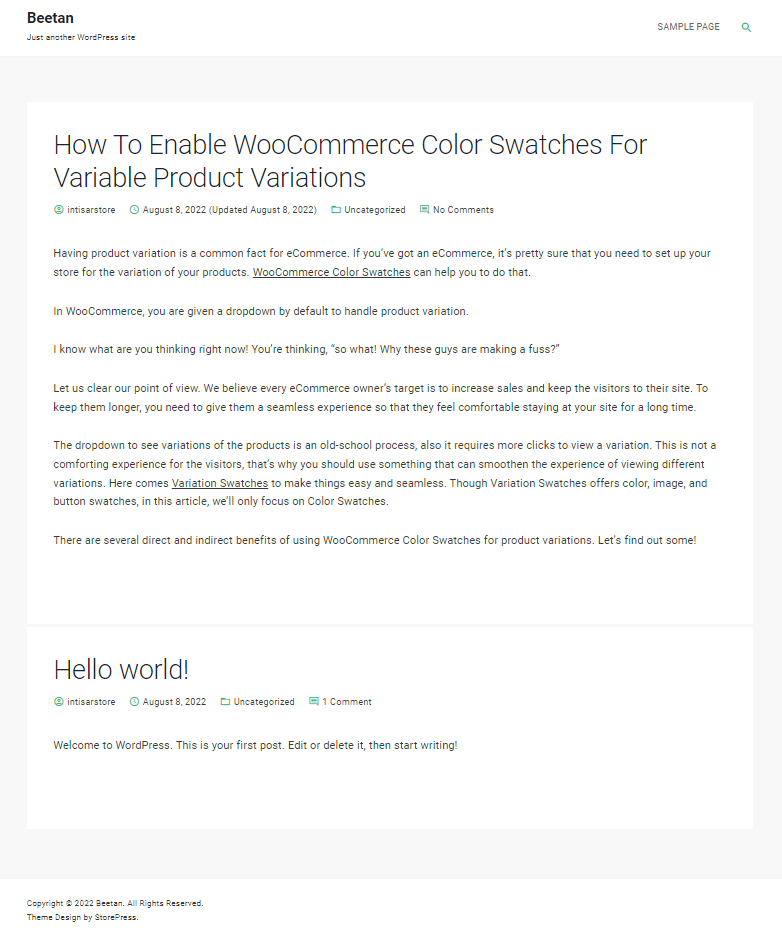
Шаг 20: Чтобы ограничить количество контента, которое блог будет показывать на главной странице, сначала перейдите на основной сайт. В верхней части страницы вы найдете параметр под названием Customizer . Нажмите на это.
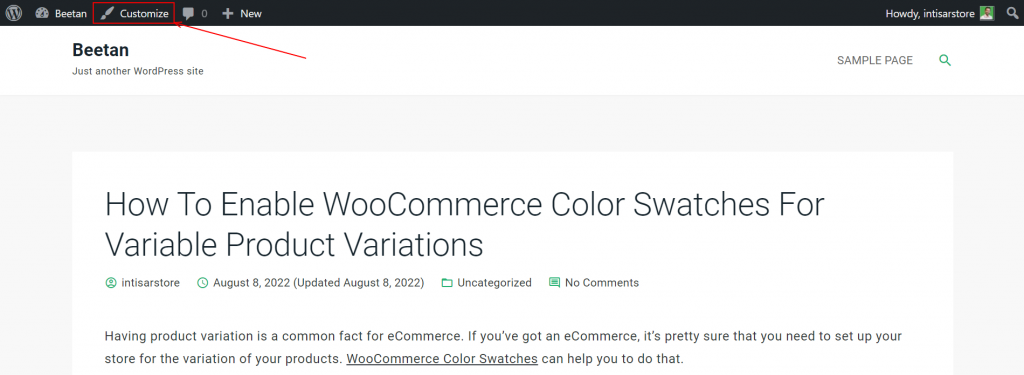
Шаг 21: Затем слева появится боковая панель. Нажмите на Параметры блога оттуда.
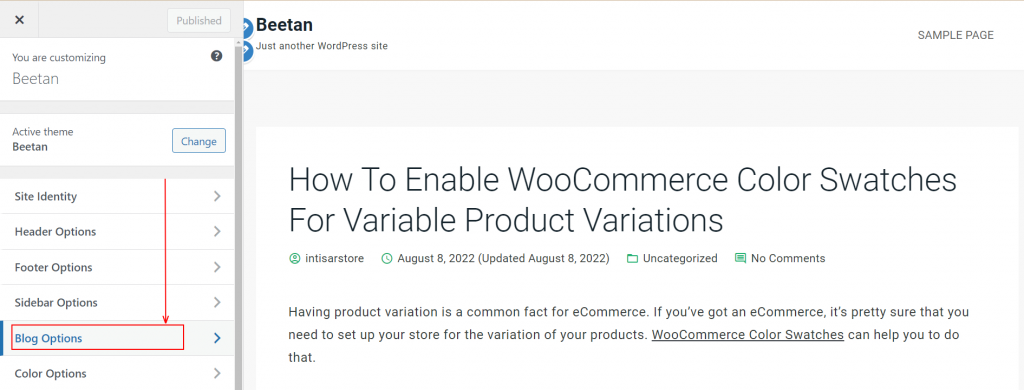
Шаг 22: Затем выберите « Показать сводку» , чтобы отобразить только сводку, и опубликуйте ее.
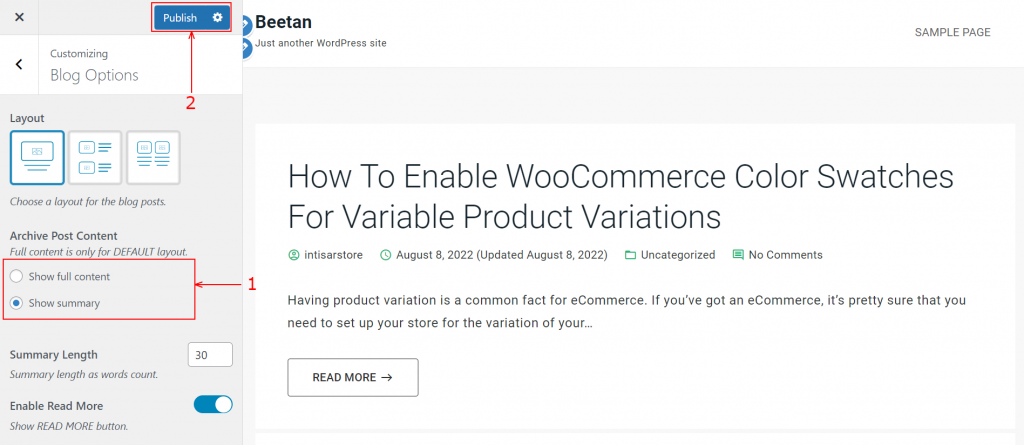
Окончательный предварительный просмотр
Окончательный предварительный просмотр вашего блог-сайта будет выглядеть так.
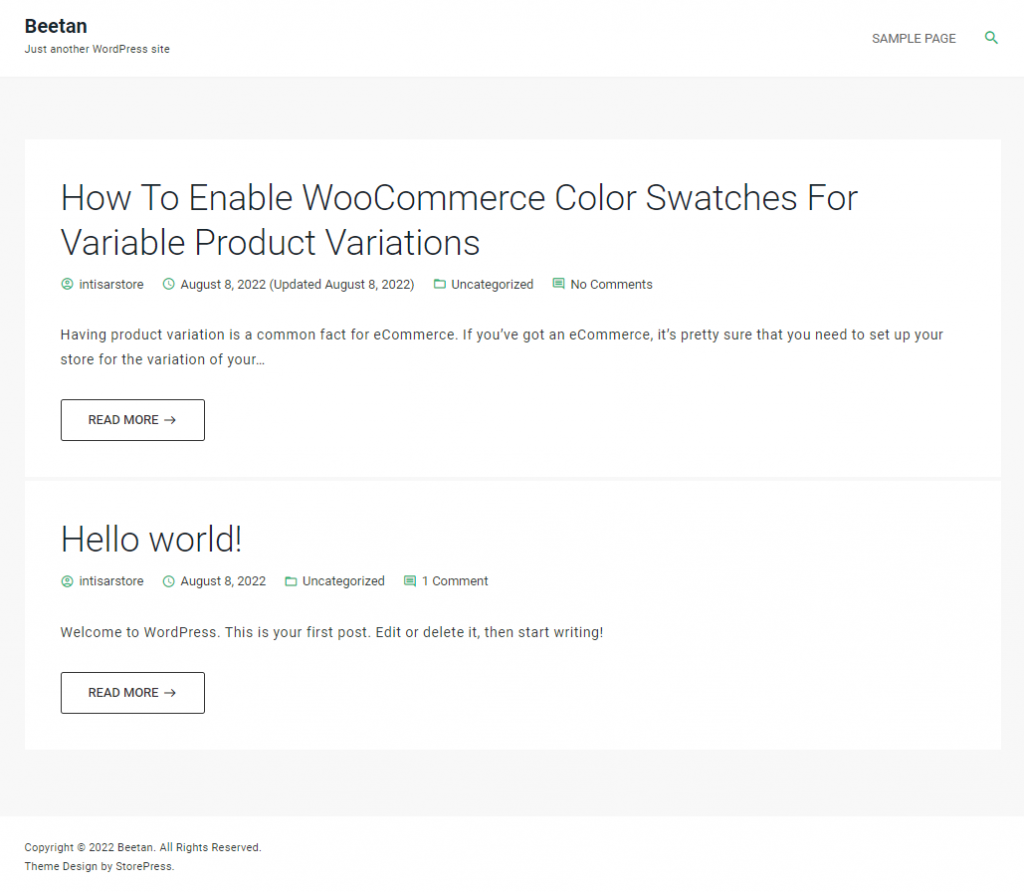
Альтернативные варианты вместо WordPress — если у вас нет домена и хостинга
Многие CMS (системы управления контентом) доступны для создания блогов. Среди них WordPress является самым популярным. Даже 42% всех сайтов сделаны на WordPress. Таким образом, любому сложно найти лучший вариант, чем WordPress.
Если у вас нет домена или плана хостинга, вы не сможете использовать WordPress. В этом случае вы можете использовать WordPress.com или Blogger . Они предоставят вам бесплатный домен и хостинг для вашего блога. Но вы должны сохранить их доменное имя, и у вас не будет 100% власти над своим сайтом.
Вывод
Поздравляем с созданием вашего первого блог-сайта. Это самый простой способ создать блог-сайт с помощью WordPress. Хотя Beetan — это тема на основе WooCommerce, она обеспечивает первоклассную производительность при использовании для сайта блога. Он также имеет некоторые настройки для ведения блога, которые могут помочь вам настроить свой веб-сайт по своему усмотрению. Если вы хотите узнать, как добавить виджет на сайт блога, вы можете прочитать другую статью.
Сообщите нам, если у вас возникнут какие-либо проблемы при выполнении этого руководства. Мы постараемся сделать все возможное, чтобы помочь вам.
